Як виправити У вас немає дозволу на збереження в цьому місці в Windows

Коли Windows відображає помилку «У вас немає дозволу на збереження в цьому місці», це не дозволить вам зберегти файли в потрібні папки.
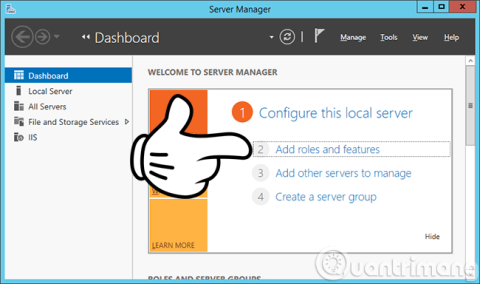
У наведеній нижче статті підручника Wiki.SpaceDesktop познайомить вас із створенням контролера домену — DC на платформі Microsoft Windows Server 2012. Ми хотіли б пропустити інсталяцію Windows Server, оскільки вона досить проста, графічний інтерфейс уже підтримується, вам просто потрібно натиснути Далі > Далі > Готово .
1. Огляд Windows Server 2012:
Як відомо, у середовищі Windows Server 2012 команда dcpromo була вимкнена, тому, якщо ви хочете створити DC, вам знадобиться ADDS (Active Directory Domain Services) з інтерфейсу керування — Server Manager. Давайте до роботи!
Спочатку ми змінимо ім’я сервера та IP-адресу на певну адресу (зверніть увагу, що не варто використовувати адресу 192.168.0.1, пізніше її буде менш клопітно налаштувати). Встановіть роль AD DS. В інтерфейсі диспетчера серверів натисніть «Додати ролі та функції» , як показано нижче:

Зауважте, що з сервером ми не повинні залишати ім’я сервера довільним, а повинні змінити його на те, що легко запам’ятати. Наприклад, у цій статті я змінив назву комп’ютера Windows Server 2012 на server2k12dc .
Щоб змінити ім'я, яке відображається на вашому комп'ютері, зверніться до статті:
На наступному екрані виберіть «Ролі сервера» > «Доменні служби Active Directory» , а потім натисніть «Додати функції» :

Потім натисніть Далі та збережіть параметри за замовчуванням. Перейдіть до цього вікна підтвердження , натисніть «Встановити» , щоб почати встановлення та створення необхідних служб контролера домену :
Процес інсталяції триває, тепер ви можете сидіти і відпочивати, переглядати Facebook, пити каву або робити щось інше:

Процес встановлення Role Domain Controller завершено, тепер ми переходимо до наступного кроку:
2. Створіть контролер домену - DC на Windows Server 2012:
Щоб розпочати створення контролера домену , клацніть посилання «Підвищити цей сервер до контролера домену» на екрані завершення інсталяції ролі вище або поза межами інтерфейсу диспетчера сервера клацніть «Конфігурація розгортання» , як показано:
Створіть новий ліс AD з назвою quantrimang.local , натисніть «Далі» :

Далі перейдіть до розділу «Параметри контролера домену», виберіть « Рівень функціонування лісу» — FFL і «Рівень контролера домену — DCL» у параметрах за замовчуванням і введіть пароль DSRM. Крім того, це перший DC системи, тому Windows Server 2012 ідентифікуватиме себе як Global Catalog - GC , і ми не можемо змінити цей параметр. Натисніть Далі:

Попередження про відображення DNS, ігноруйте:

Ще раз перевірте назву NetBIOS. На кроці вище ви назвали ліс AD quantrimang.local , тоді частина імені NetBIOS буде quantrimang :
Далі збережіть папки та шляхи, пов’язані з Active Directory (включно з файлами бази даних, журналів і Sysvol), і натисніть Далі:

Перевірте всю інформацію та параметри в цьому розділі «Параметри перегляду» або ви можете експортувати його у файл сценарію для запуску з PowerShell, натиснувши кнопку «Переглянути сценарій».
Після того, як все в порядку, перейдіть до розділу Prerequisites Check, щоб офіційно почати - створити DC:
Після успішного встановлення та створення DC Windows Server автоматично перезавантажиться. Зверніть увагу, що під час цього перезавантаження обліковий запис для входу матиме форму домену/імені користувача, а не простого імені користувача, як раніше. У той же час в інтерфейсі диспетчера серверів у розділі «Інструменти» ви також бачите додаткові служби, такі як:

Отже, ми завершили етап створення та встановлення контролера домену - DC у системі Windows Server 2012.
3. Відеоінструкції щодо встановлення Active Directory, DNS і DHCP для створення контролера домену Windows Server 2012:
Удачі!
Коли Windows відображає помилку «У вас немає дозволу на збереження в цьому місці», це не дозволить вам зберегти файли в потрібні папки.
Сервер Syslog є важливою частиною арсеналу ІТ-адміністратора, особливо коли мова йде про централізоване керування журналами подій.
Помилка 524: Виник тайм-аут – це специфічний для Cloudflare код статусу HTTP, який вказує на те, що з’єднання із сервером закрито через тайм-аут.
Код помилки 0x80070570 є поширеним повідомленням про помилку на комп’ютерах, ноутбуках і планшетах під керуванням операційної системи Windows 10. Однак він також з’являється на комп’ютерах під керуванням Windows 8.1, Windows 8, Windows 7 або раніших версій.
Помилка «синій екран смерті» BSOD PAGE_FAULT_IN_NONPAGED_AREA або STOP 0x00000050 — це помилка, яка часто виникає після встановлення драйвера апаратного пристрою або після встановлення чи оновлення нового програмного забезпечення. У деяких випадках причиною помилки є пошкоджений розділ NTFS.
Внутрішня помилка відеопланувальника також є смертельною помилкою синього екрана, ця помилка часто виникає в Windows 10 і Windows 8.1. Ця стаття покаже вам кілька способів виправлення цієї помилки.
Щоб пришвидшити завантаження Windows 10 і скоротити час завантаження, нижче наведено кроки, які потрібно виконати, щоб видалити Epic із автозавантаження Windows і запобігти запуску Epic Launcher з Windows 10.
Не слід зберігати файли на робочому столі. Існують кращі способи зберігання комп’ютерних файлів і підтримки порядку на робочому столі. Наступна стаття покаже вам ефективніші місця для збереження файлів у Windows 10.
Якою б не була причина, інколи вам доведеться налаштувати яскравість екрана відповідно до різних умов освітлення та цілей. Якщо вам потрібно спостерігати за деталями зображення або дивитися фільм, вам потрібно збільшити яскравість. І навпаки, ви також можете зменшити яскравість, щоб захистити батарею ноутбука.
Ваш комп’ютер випадково прокидається та з’являється вікно з написом «Перевірка оновлень»? Зазвичай це пов'язано з програмою MoUSOCoreWorker.exe - завданням Microsoft, яке допомагає координувати установку оновлень Windows.








